Så här skapar och ändrar du signaturer i Apple Mail på MacOS

Bland Apple Points många och varierade funktioner kan du definiera och ställa in signaturer så att ditt e-postmeddelande bifogas din favoritsats, ut
Skapa, ändra och tillämpa signaturer i Apple Mail på macOS är en bris, och bäst av allt kan du skapa flera signaturer för ett konto och tillämpa dem på olika sätt.
Öppna först Mail-inställningarna genom att klicka på "Mail" -menyn och välj "Inställningar" eller använd kommandot +, snabbtangent.
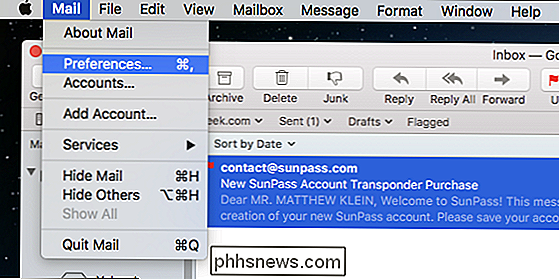
I Mail-inställningarna klickar du på fliken Signaturer. Som du kan se i följande skärmdump, har vi redan en exempelsignatur som skapats för att visa dig hur det ser ut.
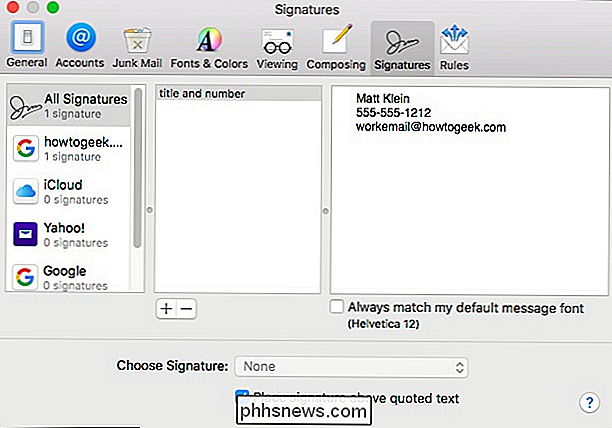
Om du vill skapa en signatur för ett visst konto klickar du på det kontot i den vänstra rutan och sedan klicka på "+" tecknet som visas nedan. En standard signatur kommer att skapas med ditt namn och din e-postadress. Du kanske vill ändra namn på den här signaturen till något mer beskrivande.
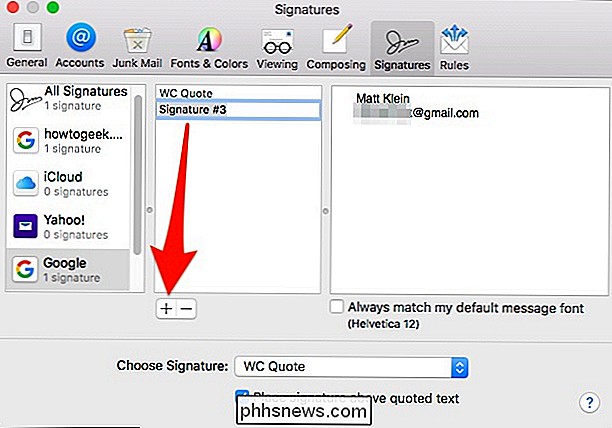
Nu kan du ändra din signatur text. Du kan helt enkelt skriva in den eller klistra in den från en annan källa.
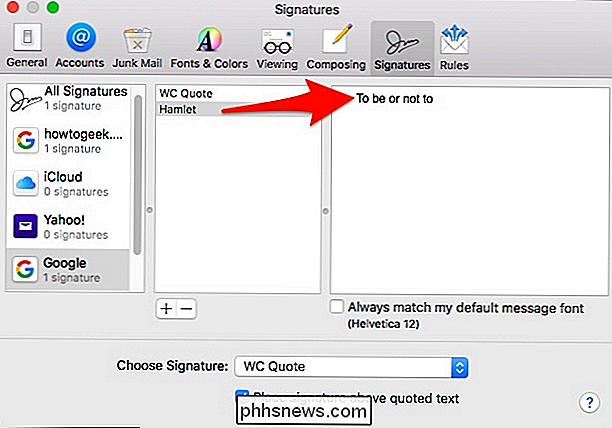
När du har ett par signaturer att välja mellan kan du tilldela specifika eller du kan få dem att visas slumpmässigt eller i sekventiell ordning.
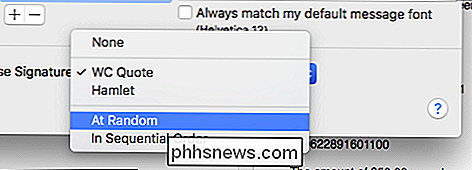
Du kan även använda ASCII-arten för att verkligen få saker att sticka ut, men du kanske vill tillgripa något lite mer professionellt för arbetsmail.
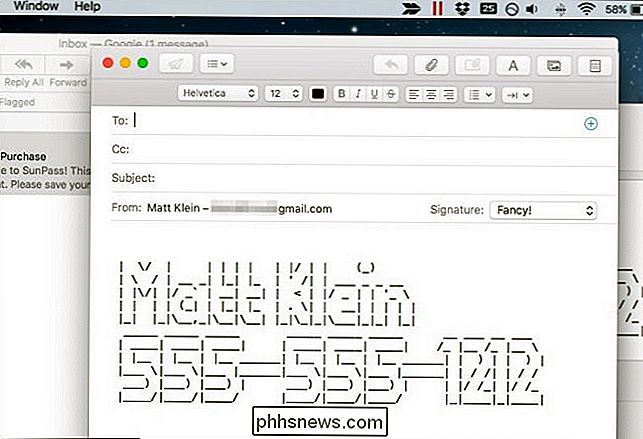
Från och med nu kan du ha signaturer för varje tillfälle. Du behöver inte spendera mycket tid på att förutse sig med dem. De är verkligen ganska enkla att skapa, redigera och tilldela så att du aldrig behöver oroa dig för att du glömde att inkludera ditt telefonnummer i ett e-postmeddelande eller för att påminna personer i din väntar semester.

Hur man anpassar din Minecraft-skärmtext
Minecraft är ett spel som ber om kreativ lek och anpassning av element stora och små. Lämna inga detaljer obevakat genom att följa med vår enkla handledning för att anpassa den gula stänkskärmens text som finns på spelets huvudmeny, oavsett citat, quips eller information du önskar. Varför Anpassa Splashtexten?

Thumbnail Previews visas inte i Windows 8/10 Explorer?
Jag installerade Windows 8 på mitt skrivbord några veckor tillbaka och har hittills inte haft några problem. Men en udda sak som jag märkte var att när jag skulle se en katalog som innehöll bilder eller videor, skulle jag bara se standardikonen för den filtypen snarare än en miniatyrbildsvisning av filerna. Det hä



